Problemas do driver Synaptics SMBus são muito comuns, e a internet está repleta de consultas para corrigir problema do driver Synaptics SMBus no Windows 10. O funcionamento adequado do driver Synaptics SMBus é importante, pois controla os touchpads em muitos dos laptops que existem. Um driver Synaptics SMBus defeituoso pode fazer com que o touchpad do laptop pare completamente de funcionar ou a rolagem do touchpad pare de funcionar. A razão por trás O touchpad SMBus Synaptics não funciona poderia ser um driver defeituoso, atualização mais recente do Windows 10 bagunçando seu driver, ou algum outro motivo.
Neste artigo, cobrimos as possibilidades que podem levar a esse problema. Assim, veremos como consertar o problema do driver Synaptics SMBus para colocar o touchpad em funcionamento. Comecemos.
# 1 - Modifique o valor da chave do registro Synaptics
Você pode corrigir o problema do touchpad do Synaptics SMBus alterando o valor da chave do Registro relacionado a ele. É muito fácil; aqui está como fazer isso:
Passo 1: Aperte Windows + R simultaneamente para abrir o Caixa de corrida. Na caixa Executar, digite regedit e então pressione Entrar. Isso abrirá a janela do Regedit.

Passo 2: No painel esquerdo da janela do Regedit que é aberta, procure a seguinte chave de registro:
- HKEY_LOCAL_MACHINE
- PROGRAMAS
- SynTP
- Instalar
Quando encontrado, clique nele.
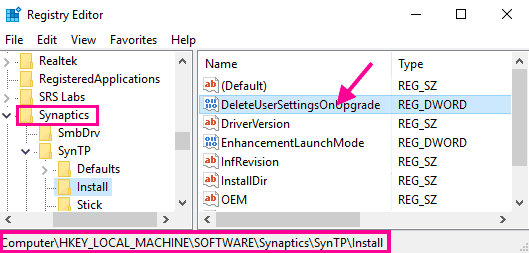
etapa 3: Agora, no painel direito, procure DeleteUserSettingOnUpgrade opção e clique duas vezes sobre ela. Depois disso, você deverá alterar seu valor para 0 (zero). Salve as alterações após inserir o valor.
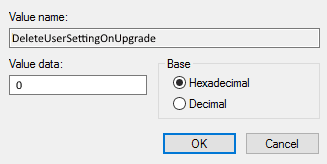
Passo 4: Reinicie seu laptop após aplicar as alterações do registro.
Após a reinicialização, você pode verificar novamente se isso corrigiu o problema do driver Synaptics SMBus.
Nº 2 - Atualize o driver Synaptics SMBus
Existem duas maneiras de atualizar o driver Synaptics SMBus. Se o primeiro falhar, você pode tentar o segundo para resolver o problema do driver Synaptics SMBus.
Método 1: Atualizar automaticamente o driver SMBus Synaptics
Passo 1: Aperte Windows + X chaves juntas. No menu que aparece, clique em Gerenciador de Dispositivos.
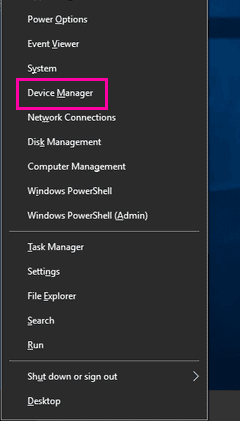
Passo 2: No Gerenciador de Dispositivos, procure Driver Synaptics SMBus, como fizemos em Passo 2 de #2 corrigir acima. No menu de contexto, clique na opção Atualizar Driver. Isso abrirá uma caixa de diálogo.
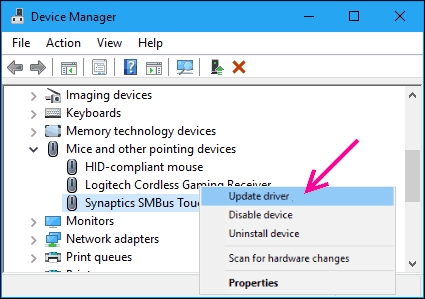
etapa 3: Na caixa de diálogo, selecione o Procure automaticamente por software de driver atualizado opção. Isso procurará o driver mais recente para o touchpad SMBus Synaptics.
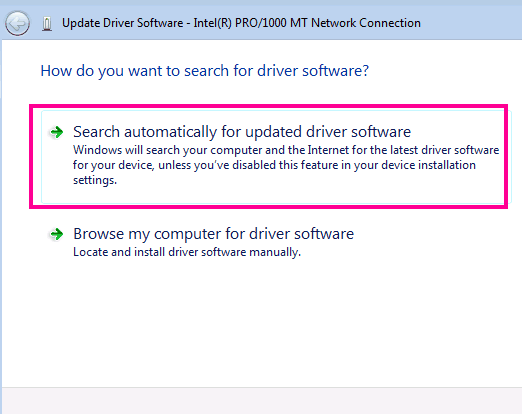
Se uma nova atualização não for encontrada, você receberá uma mensagem que Os melhores drivers para o seu dispositivo já estão instalados.
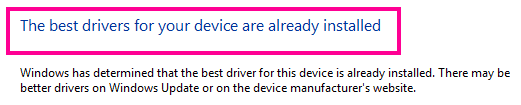
Se uma nova atualização for encontrada, instale a atualização. Reinicie o computador e verifique se o touchpad funciona. Se isso não corrigir o problema do driver Synaptics SMBus, tente o Método 2.
Método 2: instalar o driver Synaptics SMBus manualmente
Para atualizar manualmente o driver, faça o download mais recente driver Synaptics SMBus do site oficial da Microsoft
1. Depois de baixar o driver, siga o etapas 1 e 2 de Método 1 acima de. Em seguida, na caixa de diálogo, selecione o Procure no meu computador o software de driver opção.

2. Navegue e selecione deixe-me escolher em uma lista de opções disponíveis.
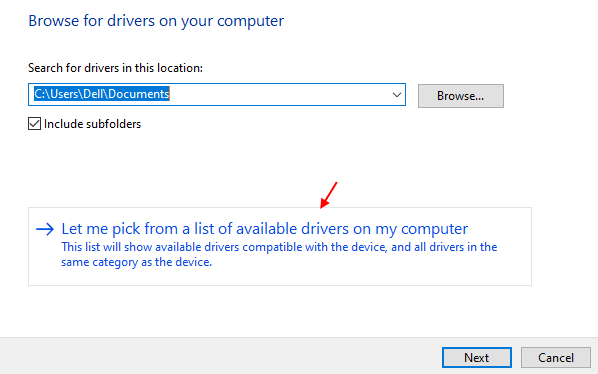
3. Clique em tem disco.
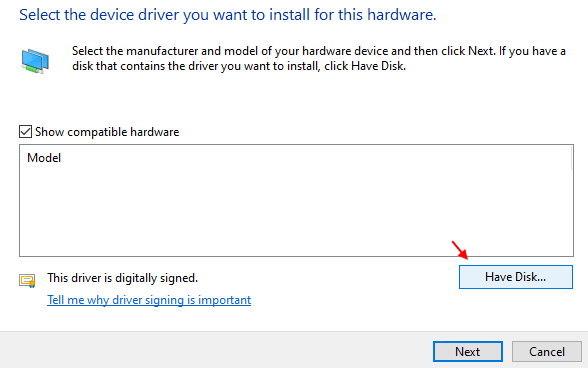
4. Clique em Navegar.
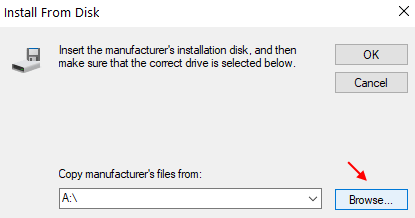
5. Agora, navegue até o local da pasta de download e selecione o driver baixado.
Quando a instalação for concluída, reinicie seu laptop e verifique se esta foi uma correção bem-sucedida para o problema do driver Synaptics SMBus. Não funcionou? Vamos tentar uma última coisa.
Observação: Você precisa ser extremamente cauteloso ao trabalhar com o Registro. Uma única alteração indesejada no Registro pode estragar seu computador.
# 3 Desinstale e reinstale o driver do touch pad Synaptic
Passo 1: Abrir Gerenciador de Dispositivos. Para fazer isso, pressione Windows + X juntas, em seguida, selecione Gerenciador de Dispositivos no menu que se abre.
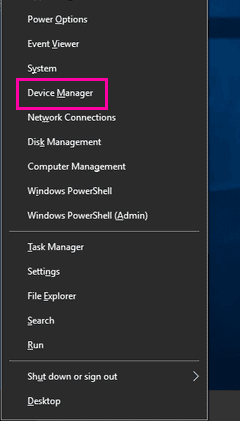
Passo 2: Na janela do Gerenciador de Dispositivos, procure Mouses e outros dispositivos apontadores opção. Clique nele para expandi-lo. Na lista expandida, localize Driver Synaptics SMBus (neste caso, Synaptics SMBus Touchpad.
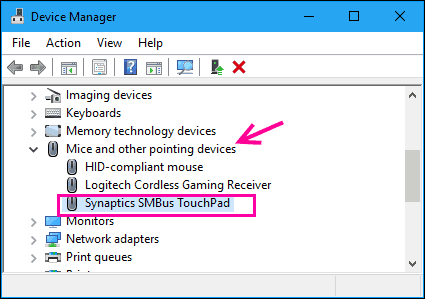
Passo 3: -Clique com o botão direito sobre ele e escolha Desinstalar.
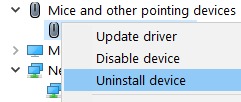
Passo 4 - Reiniciar seu PC
# 4 - Verifique as últimas atualizações do driver do Windows
A primeira coisa a fazer é verificar se há novas atualizações do Windows. Se você encontrar uma nova atualização, instale-a. Veja como fazer:
Passo 1: Abra o Menu Iniciar no seu PC pressionando o Começar ícone ou pressionando o janelas botão no teclado. Modelo Definiçõese, em seguida, clique na opção Configurações que aparece no resultado da pesquisa.
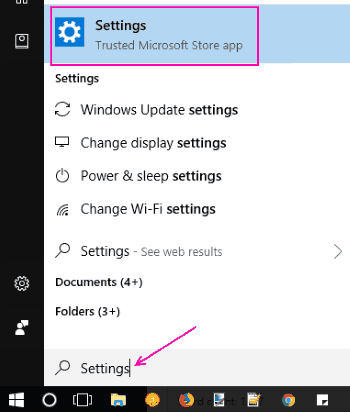
Passo 2: Na janela Configurações, localize e clique em Atualização e segurança opção.
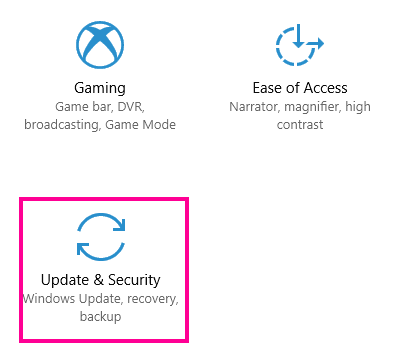
etapa 3: Agora, na nova janela, sob o atualização do Windows seção, clique em Verifique se há atualizações botão. Isso verificará se há novas atualizações do Windows disponíveis e as listará, se houver.
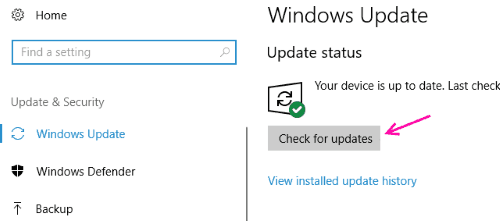
Passo 4: Instale todas as novas atualizações.
A instalação de novas atualizações reiniciará seu laptop. Veja se este método corrigiu o problema do driver Synaptics SMBus. Do contrário, é hora de reverter o driver Synaptics SMBus.
Nº 5 - Reverter driver SMBus Synaptics
Você sempre pode reverter uma atualização de driver para fazer um dispositivo funcionar em seu laptop. Aqui estão as etapas para reverter as atualizações do driver para corrigir o problema do touchpad Synaptics SMBus:
Passo 1: Abrir Gerenciador de Dispositivos. Para fazer isso, pressione Windows + X juntas, em seguida, selecione Gerenciador de Dispositivos no menu que se abre.
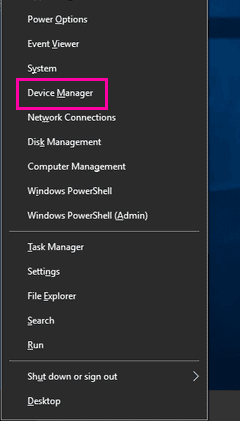
Passo 2: Na janela do Gerenciador de Dispositivos, procure Mouses e outros dispositivos apontadores opção. Clique nele para expandi-lo. Na lista expandida, clique duas vezes no Driver Synaptics SMBus (neste caso, Synaptics SMBus Touchpad); Está Propriedades a janela será aberta.
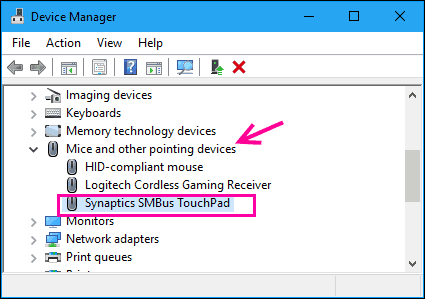
etapa 3: No Propriedades janela, vá para o Motorista aba. A partir daí, clique no Motorista de reversão botão.
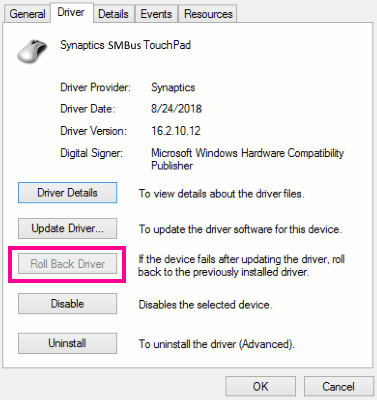
Depois de reverter as atualizações do driver, reiniciar seu laptop e verifique se essa correção fez seu touchpad funcionar.
É possível que o botão Reverter driver esteja acinzentado e impossibilitado de clicar. Isso significa que você não pode reverter as atualizações.
Nesse caso, você terá a opção de atualizar o driver para corrigir o problema do driver Synaptics SMBus.
Palavras de Encerramento
Se nenhum dos métodos acima resolveu seu problema com o driver Synaptics SMBus, você tem duas opções restantes. Você pode falar com o pessoal de suporte técnico da marca de fabricação de seu laptop. Ou simplesmente leve seu laptop ao centro de serviço mais próximo da marca do seu laptop. Eles poderão ajudá-lo de uma forma fácil e abrangente.

